Como alterar o mecanismo de pesquisa padrão do Safari no iPad / iPhone / Mac
Miscelânea / / August 05, 2021
Safari é uma excelente alternativa para Google Chrome e é o navegador da web padrão em dispositivos Apple com Mac OS. O navegador da web oferece vários recursos que seria de esperar em um navegador moderno. Por padrão, quando um usuário digita um termo de pesquisa no campo da barra de endereço, o navegador usa o mecanismo de pesquisa Google para exibir os resultados.
Isso é compreensível, pois o Google é de longe o mecanismo de busca mais popular na maioria das regiões. No entanto, o Google não é realmente o mecanismo de pesquisa mais confiável. Quase todas as pesquisas do Google são rastreadas e os dados são enviados ao Google para veicular anúncios no futuro. Claro, isso não é tudo o que há de errado com a pesquisa do Google. No entanto, se você deseja alterar o mecanismo de pesquisa no Safari para macOS, você veio ao lugar certo. Neste guia, mostraremos as etapas para alterar o mecanismo de pesquisa padrão no Safari.
Índice
- 1 Etapas para alterar o mecanismo de pesquisa no Safari no macOS X
- 2 Etapas para alterar o mecanismo de pesquisa padrão do Safari no iPad
- 3 Etapas para alterar o mecanismo de pesquisa padrão do Safari no macOS
- 4 Etapas para alterar o mecanismo de pesquisa padrão do Safari no iPhone
Etapas para alterar o mecanismo de pesquisa no Safari no macOS X
Você pode alterar facilmente o mecanismo de pesquisa padrão no Safari seguindo estas etapas.
- Inicie o navegador Safari em sua máquina macOS.
- Clique no Safári opção que deve estar na barra de menu principal no topo da tela.
- No menu, você deve clicar em Preferências.
- Clique na busca PesquisaAba na janela.
- Agora clique no menu suspenso ao lado do Motor de pesquisa opção.
- Selecione seu provedor de pesquisa preferido na lista.
Agora você alterou com sucesso o mecanismo de pesquisa padrão do Safari. Agora, cada vez que você pesquisar algo, o mecanismo de pesquisa selecionado aparecerá com os resultados da pesquisa. No momento, o Safari permite que você escolha entre quatro mecanismos de pesquisa populares - Google, Bing, Yahoo e DuckDuckGo. Então, se você está inclinado para a privacidade, sugerimos que se atenha a DuckDuckGo. No entanto, todos os quatro mecanismos de pesquisa têm suas próprias vantagens e desvantagens.
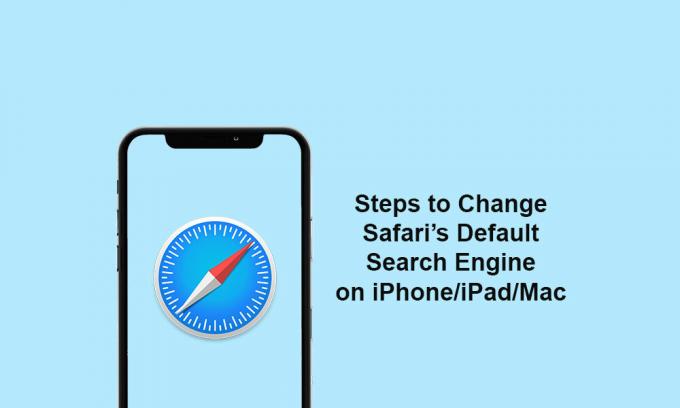
Etapas para alterar o mecanismo de pesquisa padrão do Safari no iPad
- Abra o menu de configurações do iPad >> Role um pouco para baixo e toque em Safari.
- Toque no mecanismo de pesquisa na categoria PESQUISA.
- Escolha seu mecanismo de pesquisa preferido na lista.
- É isso aí. Você Terminou.
Etapas para alterar o mecanismo de pesquisa padrão do Safari no macOS
- Abra o Safari em seu Mac >> Agora, clique em Safari no menu suspenso na parte superior da tela.
- Selecione a opção Preferências ou use o botão ‘⌘’ do teclado.
- Toque no botão Pesquisar >> Clique no menu suspenso ao lado do mecanismo de pesquisa.
- Em seguida, escolha o mecanismo de pesquisa preferido na lista.
Etapas para alterar o mecanismo de pesquisa padrão do Safari no iPhone
- Vou ao Iphone Menu de configurações >> Role um pouco para baixo e toque em Safari >> Agora, toque em Mecanismo de pesquisa na opção PESQUISAR.
- Aqui você pode selecionar o mecanismo de pesquisa adequado e fechá-lo.
- Comece a usar o navegador Safari com o mecanismo de pesquisa selecionado.
Esperamos que você tenha achado este guia útil e agora você pode facilmente alterar o mecanismo de pesquisa padrão do Safari no Mac / iPhone / iPad. Para qualquer dúvida, deixe-nos saber nos comentários abaixo.
Subodh adora escrever conteúdo, seja ele relacionado à tecnologia ou outro. Depois de escrever no blog de tecnologia por um ano, ele se apaixonou por isso. Ele adora jogar e ouvir música. Além de blogar, ele é viciante em versões de jogos para PC e vazamentos de smartphones.



